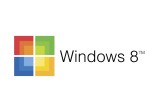1. Cliquez avec le bouton droit sur votre connexion réseau en bas à droite de l'écran pour ouvrir le centre de réseau et de partage. 2. Cliquez sur le type de connexion (Wifi ou réseau local) 3. Cliquez sur les propriétés 4. Cliquez une fois sur Internet Protocol Version 4 (TCP/IPv4) pour sélectionner et cliquer sur les propriétés. 5. Sélectionnez "Utiliser les adresses de serveur DNS suivantes" 6. [...]